Nhắn tin insta trên máy tính
“Nhà tôi ba đời chốt đơn trên Instagram bằng điện thoại, đến đời tôi thì chốt đơn bằng MÁY TÍNH. Bạn đang xem: Nhắn tin insta trên máy tính
Đơn giản hơn, nhanh chóng hơn và nhiều khách hơn!”
Nhìn chằm chằm vào màn hình nhỏ của điện thoại, gõ từng phím một để trả lời tin nhắn của khách hàng trên Instagram quả thật quá chán nản.
Đây không phải là cách tương tác với khách hàng mà bạn mong muốn, bạn cần cái gì đó hiệu quả hơn…
Tada, mong muốn của bạn đã thành sự thật!
Kể từ tháng 4 năm 2020, bất kỳ người dùng Instagram trên thế giới đều có thể gửi Instagram DM (Direct Message = Tin nhắn gửi trực tiếp) trực tuyến từ PC hoặc Mac cũng như từ điện thoại.
Giờ đây, thương hiệu của bạn đã có nhiều lựa chọn hơn khi trả lời tin nhắn trực tiếp trên Instagram. Điều này cũng đồng nghĩa với việc bạn sẽ dễ dàng phản hồi một lượng lớn hoặc nhiều DM cùng một lúc ngay trên máy tính.
Vậy cách nhắn tin trên Instagram bằng PC hoặc máy tính được thực hiện như thế nào? Đây cũng là nội dung chính trong bài viết này tôi gửi đến bạn.
NÀO hít thật sâu, tập trung và bắt đầu tìm hiểu cách nhắn tin Instagram trên laptop, PC phổ biến nhất bây giờ nhé!
Nội dung bài viết
Cách nhắn tin trên Instagram bằng máy tínhCách để nhắn tin trên Instagram trên máy tính bằng BluestackCách nhắn tin trên Instagram bằng máy tính
Bất kỳ ai cũng có thể tạo hoặc trả lời Instagram DM từ desktop mà không cần tải xuống hoặc dùng đến tính năng đặc biệt nào. Điều này giúp thương hiệu của bạn dễ dàng phản hồi với một lượng lớn DM.
Sau đây, tôi sẽ hướng dẫn cách chat trên Instagram bằng máy tính dù bạn trả lời một Instagram DM trên PC hay trên Mac đều có thể thực hiện được và tất nhiên luôn đơn giản:
1. Đăng nhập vào tài khoản Instagram của bạn
Đâu tiên, sử dụng trình duyệt internet bạn yêu thích, truy cập vào website instagram.com trên desktop và đăng nhập.
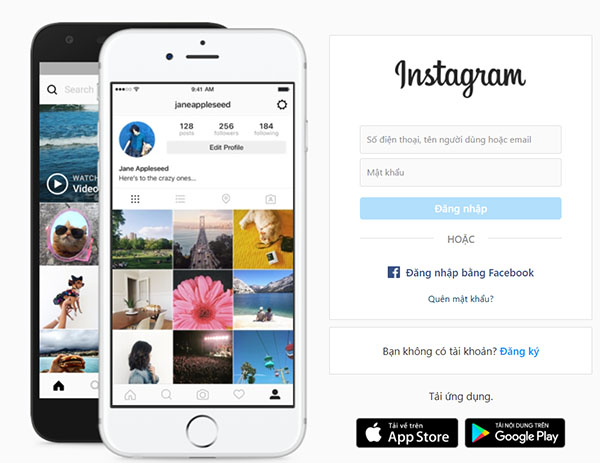
2. Click vào icon “máy bay giấy”
Để điều hướng đến Instagram Direct, bạn hãy click vào icon máy bay giấy ở góc trên cùng bên phải của website.
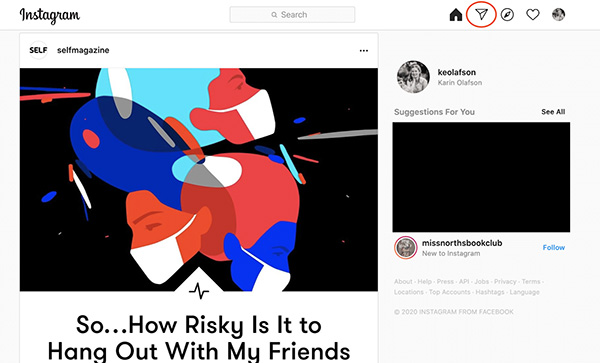
3. Xem tất cả các DM trên Instagram của bạn
Tất cả các thông điệp và tương tác trực tiếp của tài khoản bạn đều được hiển thị ở đây. Tin nhắn trực tiếp chưa đọc sẽ hiển thị đầu tiên trong danh sách.
Để thực hiện tùy chọn tạo DM mới bạn hãy Click chuột vào nút “Send Message” màu xanh lam và bắt đầu một tương tác.
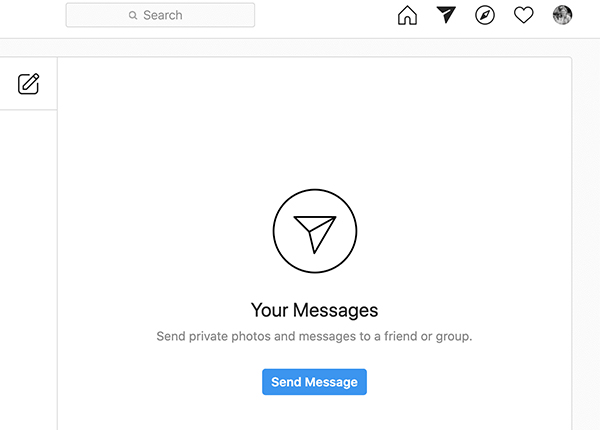
Khi bắt đầu một cuộc trò chuyện mới, hãy nhập tên người dùng của người bạn muốn nhắn tin hoặc chọn một tài khoản từ danh sách người dùng “Được đề xuất”.
Hay bạn có thể tạo một nhóm cho một Instagram DM (tối đa 32 người nhé).
Từ desktop, bạn cũng có thể like, copy hoặc report một DM bằng cách click vào ba nút bên cạnh Instagram DM.
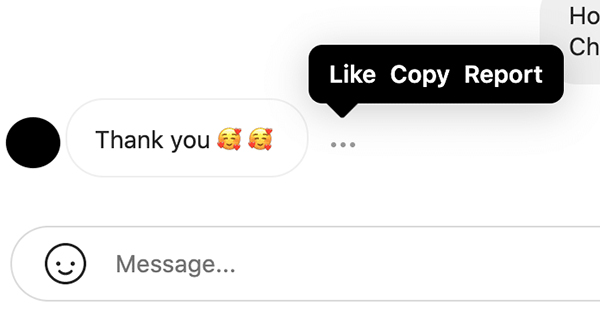
4. Gửi nội dung của người dùng khác
Cũng như tin nhắn bằng văn bản, Instagram DM bao gồm cả ảnh, cuộc thăm dò ý kiến, GIF, Story trên Instagram và clip IGTV.
Dự kiến năm 2022 này sẽ còn có thêm nhiều định dạng nội dung khác mà tài khoản của bạn có thể dùng tương tác với người dùng trong DM.
Để điều hướng đến ảnh, video hoặc IGTV mà bạn muốn chia sẻ một cách riêng tư, bấm vào biểu tượng máy bay giấy dưới bài đăng. Sau đó, chọn cách bạn muốn chia sẻ nội dung.
Xem thêm: Xem Phim Cám Dỗ Tập 1 - Vietsub + Thuyết Minh Full Hd
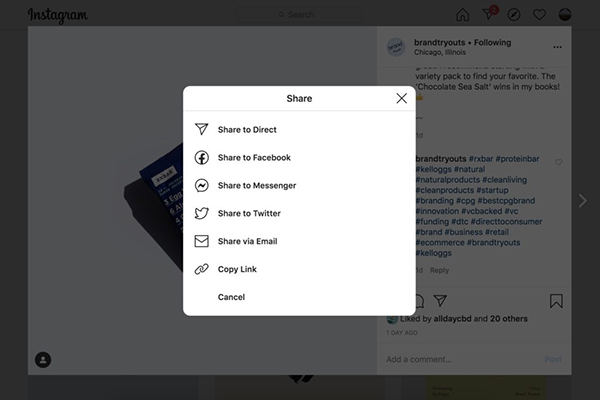
Cuối cùng, bạn thực hiện tìm kiếm người hoặc nhóm muốn gửi bài đăng.
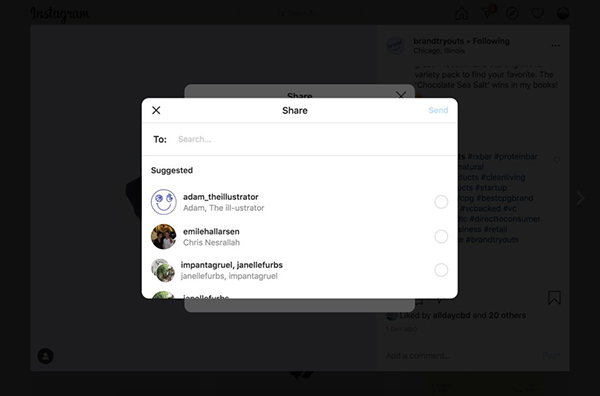
Ngoài cách thực hiện gửi tin nhắn Instagram bằng máy tính như trên, bạn cũng có thể áp dụng các phương pháp khác thông qua bên thứ ba.
Một số phần mềm được nhiều người lựa chọn dùng như: Bluestack, Grids,… Để sử dụng các phần mềm này, hãy thực hiện theo hướng dẫn sau đây của tôi nhé!
Cách để nhắn tin trên Instagram trên máy tính bằng Bluestack
Bạn có thể sử dụng Bluestack để tải Instagram trên Windows Desktop. Các bước chi tiết cần thực hiện để có thể xem tin nhắn trên Instagram bằng máy tính như sau:
Bước 1: Cài đặt BlueStacks
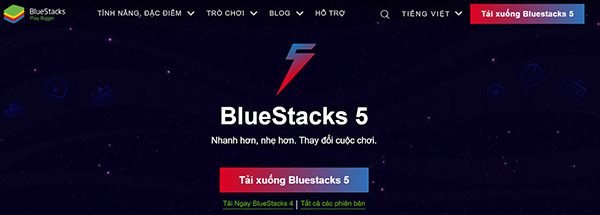
Sau khi cài đặt, hãy kết nối tài khoản Google hoặc bạn có thể tạo một tài khoản mới hoàn toàn.
Bước 2: Định cấu hình BlueStacks để sử dụng Instagram
Click vào biểu tượng cài đặt (bánh răng ở trên cùng bên phải), sau đó bạn đi tới tính năng “Cài đặt”.Đặt cấu hình Động cơ như sau:OpenGL.User advanced graphic engine mode (Chế độ công cụ đồ họa nâng cao của người dùng)Chọn cài đặt 4 CPU cores (nếu CPU của bạn hỗ trợ).Đặt Memory (bộ nhớ) thành 4096 MB (nếu bạn có đủ ram, còn nếu không tôi nghĩ 2040 MB là đủ).Lưu và khởi động lại.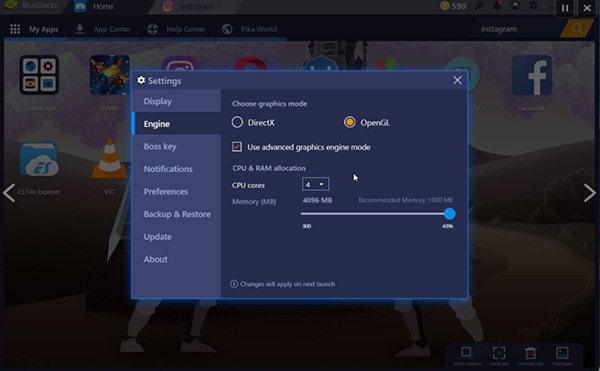
Bước 3: Cài đặt Instagram
Tìm kiếm Instagram trong App Center và cài đặt ứng dụng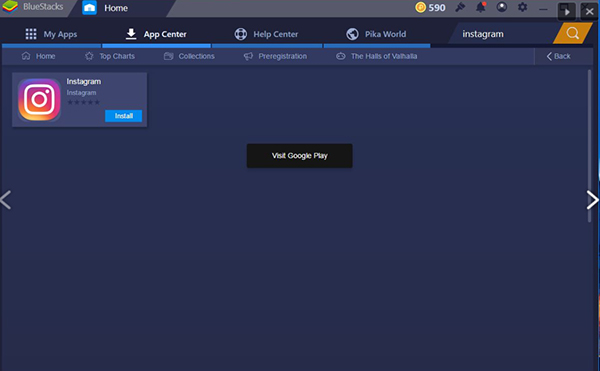
Tiếp theo, bạn chỉ cần đăng nhập vào Instagram như bình thường.
Bước 4: Sao chép ảnh vào Bluestacks
Bạn cần phải thực hiện bước này, do nếu thực hiện theo quy trình thông tường “Nhập tệp từ Windows” thì hình ảnh không thể tải lên khi bạn dùng Instagram bằng Bluestacks. Vì vậy, bạn cần thực hiện như sau:
Mở System app và đi đến Media Manager.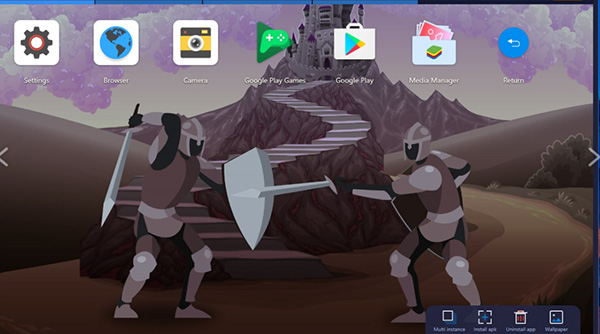
Tiến hành sao chép hình ảnh vào Bluestacks
Tiếp theo bạn click vào “Imported Files”.Mở thư mục trên các tệp cửa sổ cục bộ, nơi chứa tất cả hình ảnh của bạn.Kéo và thả các tệp vào BlueStacks Windows:Click vào Import file. Bạn có thể để 2 cửa sổ treo song song với nhau trên màn hình như tôi hoặc theo các cách khác để thực hiện thao tác dễ và nhanh hơn.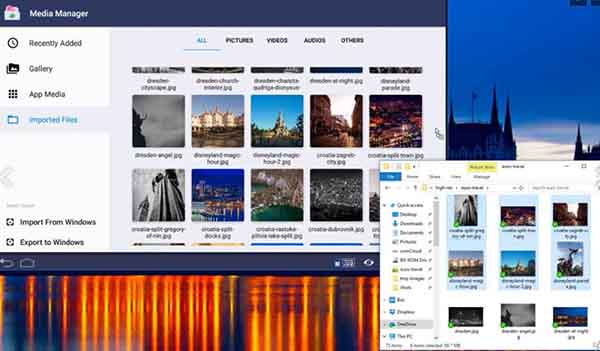
Cuối cùng là bạn hãy chờ trong giây lát, các tập tin sẽ được sao chép. Nếu hình ảnh không tự động xuất hiện, bạn chỉ cần click vào Home tab và quay lại Media Manager.
Bước 5: Tải Instagram lên
Tại bước này bạn chỉ cần thực hiện các thao tác sau:
Mở ứng dụng Instagram.Click vào biểu tượng tải lên giống như trên điện thoại của bạn.Hình ảnh sẽ được tự động hiển thị và bạn có thể tải lên và chỉnh sửa như bình thường rồi đấy!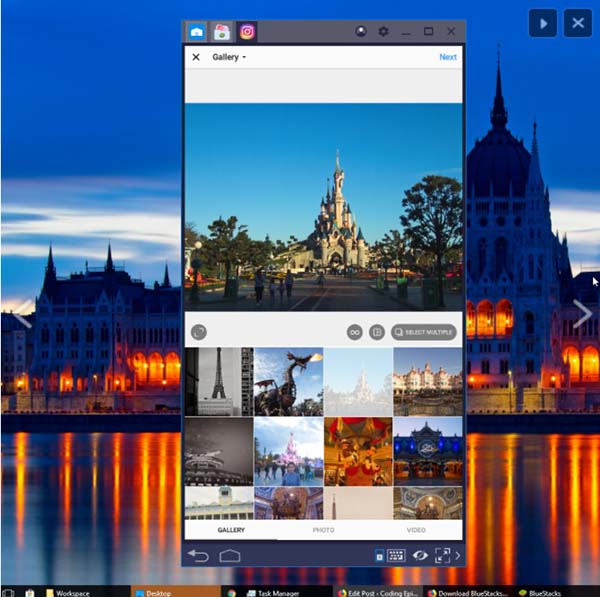
Bluestack là chương trình giả lập điện thoại trên máy tính, vì thế bạn có thể tải và sử dụng tất cả mọi app điện thoại trên phần mềm này. Kể cả Tik tok – mạng xã hội đang thịnh hành hiện nay cũng có thể sử dụng được. Nếu bạn không biết ứng dụng Tik Tok là gì và lợi ích của mạng xã hội này thì hãy tham khảo bài viết được đính kèm nhé.
Cách chat Instagram trên máy tính, laptop bằng Grids
Cũng như ứng dụng Bluestack, cách gửi tin nhắn trên Instagram trên máy tính thông quan Grids bao gồm các bước sau:
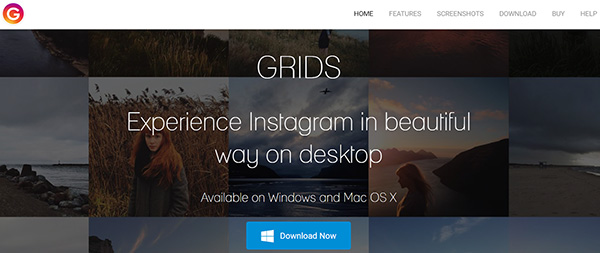
Bước 2: Sau khi hoàn tất download, cài đặt phần mềm Grids. Bạn mở ứng dụng lên và đăng nhập bằng tài khoản, mật khẩu Instagram của mình.Bước 3: Cuối cùng, giao diện của Instagram sẽ xuất hiện. Đến đây, bạn có thể gửi và đọc tin nhắn Instagram trên máy tính như với điện thoại di động một cách bình thường.
Không chỉ vậy, khi dùng Instagram bằng Grids bạn còn có thể nhận được các tính năng như trên điện thoại gồm: Chia sẻ ảnh, Comment, Thả tim, Follow tài khoản khác…
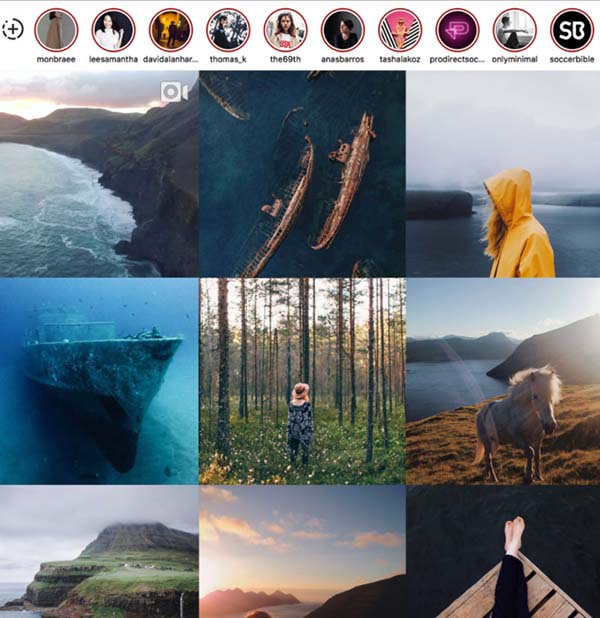
Kết luận
Chỉ cần bạn có cách Marketing online hiệu quả trên Instagram thì chắc chắn sẽ nhận được sự quan tâm của khách hàng. Bạn đã sẵn sàng nhận và tương tác hàng loạt tin nhắn từ khách hàng tại Instagram. Hành động ngay nào!
Mong rằng với hướng dẫn cách nhắn tin trên Instagram bằng máy tính này sẽ giúp bạn tối ưu hiệu quả tương tác với khách hàng từ Instagram, thúc đẩy mối quan hệ giữa người dùng và thương hiệu của bạn.
Lưu ý: Tuy nhiên, hiện tại Instagram đã được cải tiến rất nhiều cho người dùng trên desktop, nhưng khi bạn muốn gọi video call trên Instagram thì vẫn cần thực hiện trên chiếc điện thoại thông minh của mình đấy.
Chúc bạn thành công nhé!
Còn bây giờ hãy theo chân FIEX tìm hiểu về cách đăng bài trên LinkedIn – mạng xã hội kinh doanh đang “hot” không kém hiện nay. Linkedin giúp bạn truyền tải thông điệp của doanh nghiệp đến nhiều khách hàng cùng chuyên môn hơn, traffic từ đó cũng tăng theo đấy.
Nhằm bổ trợ nhiều các loại hình dịch vụ Online Marketing như: dịch vụ Social Media Marketing (Instagram, Tik Tok, Facebook), SEO, Google Ads,… giúp tăng khách hàng tiềm năng cũng như tăng doanh số vượt trội cho doanh nghiệp, FIEX mang đến giải pháp Marketing Flywheel – Tối ưu Experience Marketing 2022. Xem ngay các gói dịch vụ Marketing tại FIEX dưới đây:# Dịch vụ Quảng cáo Google Adwords giá rẻ









